
من السهل تغيير التطبيق الافتراضي لمعظم الملفات في OS X. يتيح لك نظام OS X أيضًا اختيار متصفح الويب الافتراضي وعميل البريد الإلكتروني ، ولكن هذه الخيارات مخفية في مكان قد لا تتوقعه.
قد تقدم بعض المتصفحات وعملاء البريد الإلكترونييصبح تلقائيًا هو الوضع الافتراضي عندما تقوم بتشغيله لأول مرة ، ولكن إذا لم يفعل ذلك - أو إذا كنت تريد تغييره لاحقًا - فيجب عليك العثور على إعدادات OS X لهذه الإعدادات.
كيفية تغيير متصفح الويب الافتراضي الخاص بك
لتغيير متصفح الويب الخاص بك ، ستحتاج إلى استخدام نافذة تفضيلات النظام. لفتحه ، انقر فوق قائمة Apple> تفضيلات النظام.

انقر على أيقونة "عام" في الزاوية العلوية اليسرى من نافذة تفضيلات النظام.

انقر على مربع "Default Web Browser" هنا واختر أحد متصفحات الويب المثبتة.
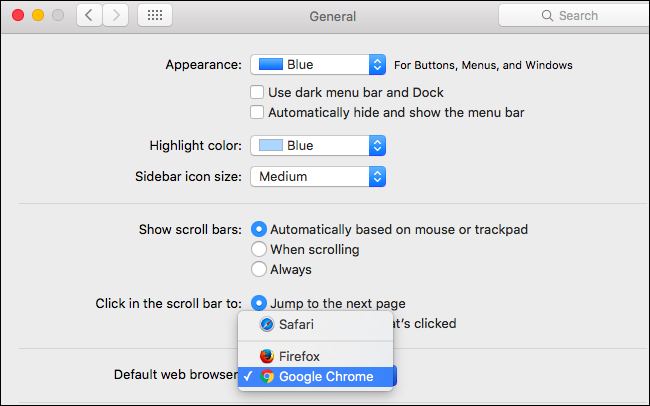
إذا لم تشاهد خيار "متصفح الويب الافتراضي"هنا ، من المحتمل أنك تستخدم إصدارًا أقدم من نظام التشغيل Mac OS X. في نظام التشغيل OS X Mavericks والإصدارات السابقة ، يوجد خيار تغيير مستعرض الويب الافتراضي الخاص بك في تفضيلات Safari. قم بتشغيل متصفح Safari وانقر فوق Safari> تفضيلات. انقر على خيار "Default Web Browser" ضمن علامة التبويب عام وحدد متصفح الويب المفضل لديك.
اختر عميل البريد الإلكتروني الافتراضي الخاص بك
ذات صلة: كيفية تغيير التطبيق الافتراضي لنوع الملف في نظام التشغيل Mac OS X
لتغيير عميل البريد الإلكتروني الافتراضي الخاص بك ، ستحتاجلفتح تطبيق Mail المضمّن في جهاز Mac وتغيير برنامج البريد الإلكتروني الافتراضي من هناك. نعم ، هذا غريب بعض الشيء - تحتاج إلى استخدام تطبيق البريد الافتراضي لتغيير عميل البريد الإلكتروني الخاص بك حتى إذا كنت لا تريد استخدام تطبيق البريد لأي شيء آخر.
أولاً ، افتح تطبيق Mail. إذا لم يكن لديك الرمز الخاص به في قفص الاتهام ، فيمكنك الضغط على Command + Space لفتح البحث في Spotlight ، واكتب "Mail" ، ثم اضغط على Enter. يمكنك أيضًا فتح نافذة Finder والتوجه إلى التطبيقات> البريد.

انقر فوق بريد> تفضيلات لفتح نافذة تفضيلات تطبيق البريد.

انقر فوق خيار "قارئ البريد الإلكتروني الافتراضي" في علامة التبويب عام وحدد تطبيق البريد الإلكتروني المفضل لديك.
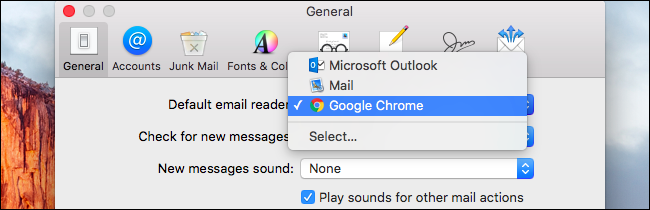
تظهر التطبيقات في هذه القوائم فقط إذا تم تثبيتها ، لذلك ستحتاج إلى تثبيت متصفح ويب أو عميل بريد إلكتروني قبل ظهوره هنا.







